
Jailbreak i SIMLOCK iPhone, iPod, iPad
Do wprowadzenia naszego urządzenia w tryb jailbreak potrzebny jest zainstalowany program iTunes
na komputerze (do pobrania z http://appple.com/itunes), urządzenie z zainstalowanym
oprogramowanie iOS5 w wersji 5.0.1, program RedSn0w w wersji redsn0w 0.9.10b4 lub nowszy (do
pobrania http://blog.iphone-dev.org/tagged/redsn0w) i optymalnie dostęp do Internetu przez WiFi.
Instrukcja działa na urządzeniach wyposażonych w procesor A4 oraz iPhonie 3GS i iPodzie Touch 2G.
Jak zaktualizować oprogramowanie?
Aktualizacja oprogramowania jest bardzo prosta. Podłączamy nasz iSprzęt do komputera przewodem
USB znajdującym się w zestawie. Uruchamiamy wcześniej zainstalowany program iTunes. W
programie znajdziemy przycisk Odtwórz.
Program sprawdzi na serwerze Apple najnowszą dostępna aktualizację dla naszego urządzenia.
Następnie przedstawi nam informacje dotyczące zmian w nowym oprogramowaniu oraz przedstawi
warunku korzystania z aktualizacji. Klikamy następne i akceptujemy wyświetlone komunikaty.
Rozpocznie się pobieranie pliku z aktualizacją oprogramowania na dysk naszego komputera. Nowy
system iOS zajmuje na dysku nawet 700 megabajtów, więc na plik musimy trochę poczekać. Czas
pobierania aktualizacji jest uzależniony od łącza, którym dysponujemy. Po pobraniu pliku aktualizacja
zacznie się automatycznie instalować.
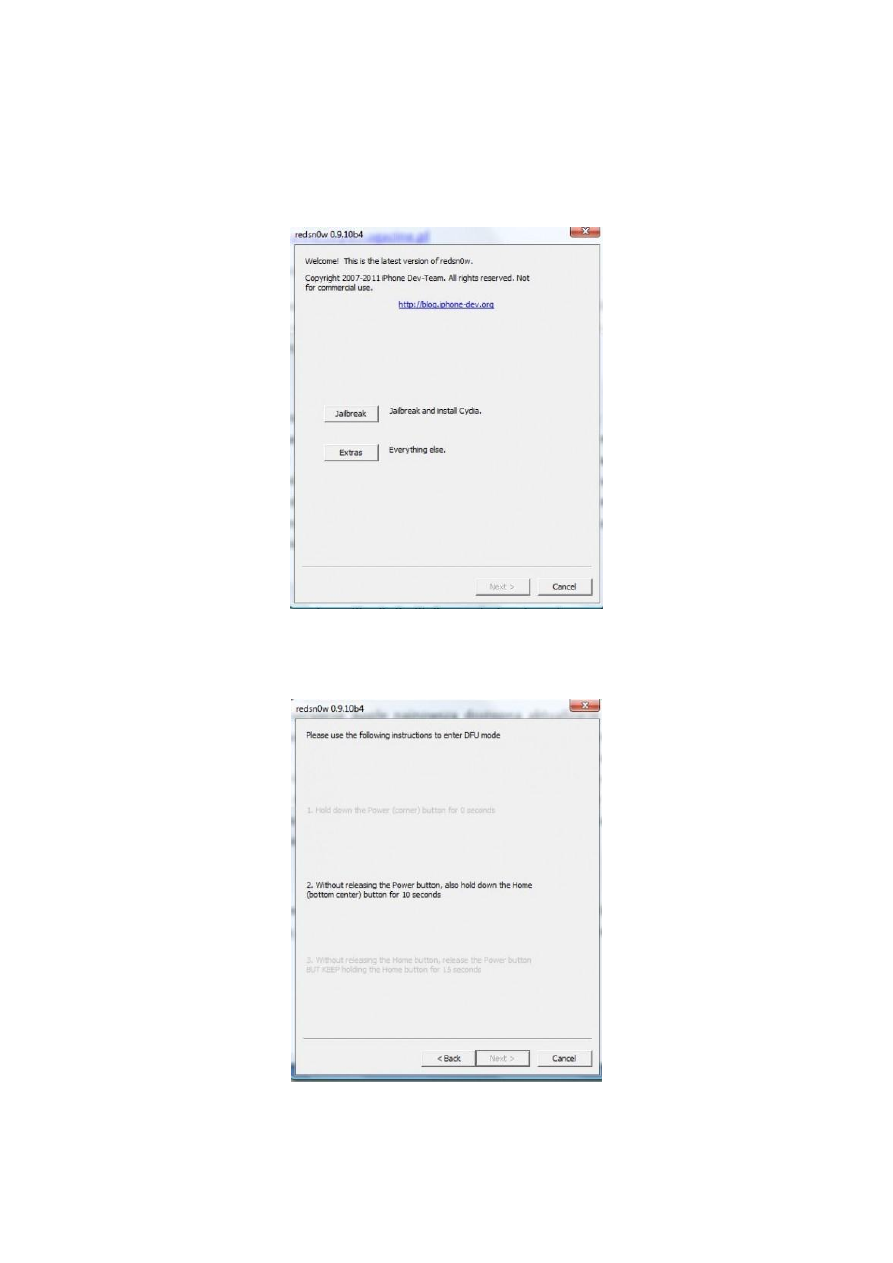
Jak wykonać Jailbreak?
Pobieramy najnowszą wersję aplikacji RedSn0w znalezionej pod wcześniej podanym adresem.
Obecnie aktualną wersją jest RedSn0w 0.9.10b4. Uruchamiamy program i wciskamy przycisk Jailbreak
W kolejnym oknie klikamy Next. Rozpocznie się procedura przełączania urządzenia w serwisowy tryb
DFU. Postępujemy zgodnie z wyświetlonymi wskazówkami.
Najpierw 5 sekund trzymamy klawisz HOME (ten pod ekranem). Następnie przez 10 sekund
trzymamy przycisk HOME i POWER (ten od włączania) przez 10 sekund. Po tym czasie nie puszczając
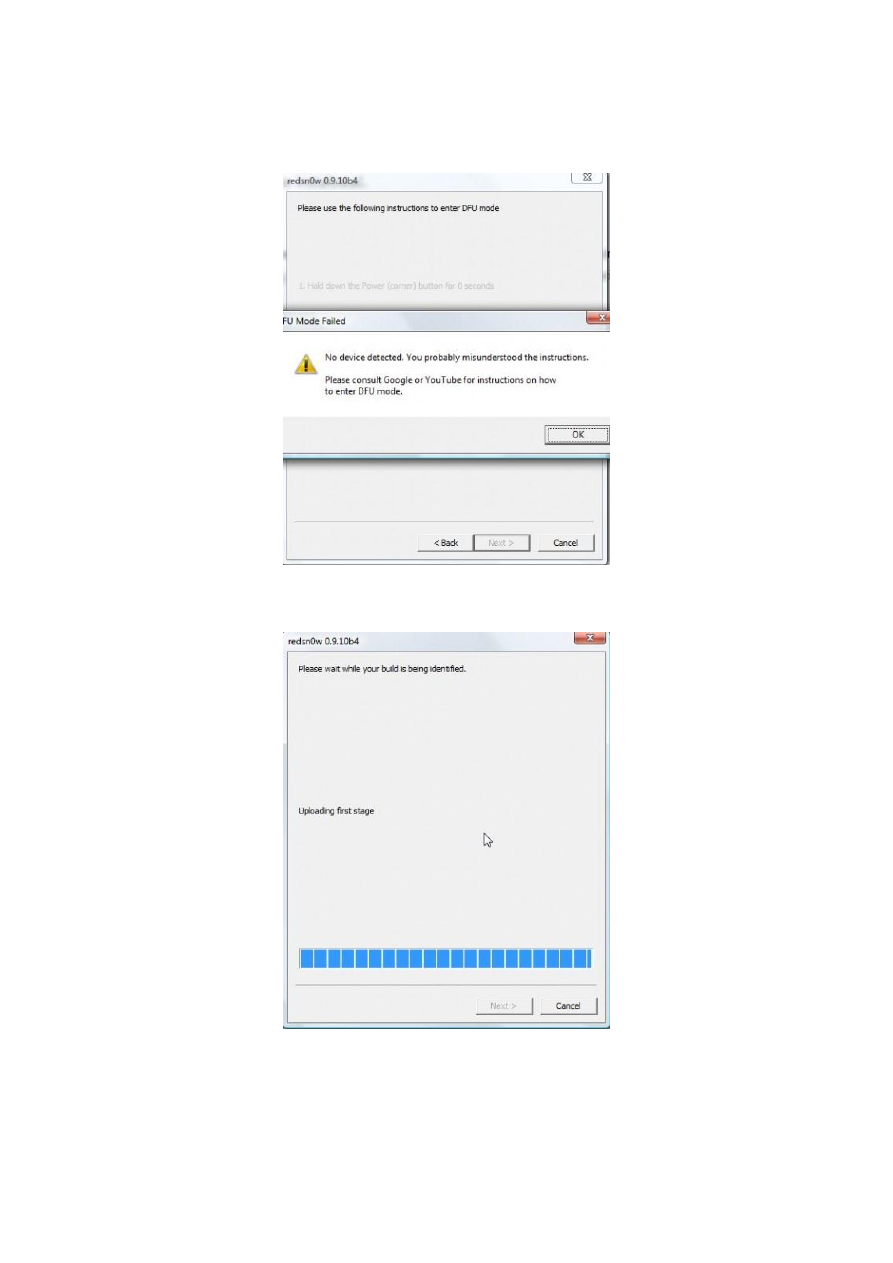
klawisza HOME, zwalniamy klawisz POWER i tak przez około 15 sekund do wykrycia urządzenia. Jeżeli
nie uda się wam za pierwszym razem, nie martwicie się.
Wciskamy OK., klikamy Next i rozpoczynamy procedurę od nowa – aż się uda.
Kolejnym krokiem jest wybranie instrukcji, które chcemy, aby program RedSn0w wykonał. Tutaj w
zależności od modelu urządzenia funkcji będzie więcej lub mniej. W przypadku iPhone’a 4 do wyboru
są 4. Nas interesuje tylko Install Cydia.
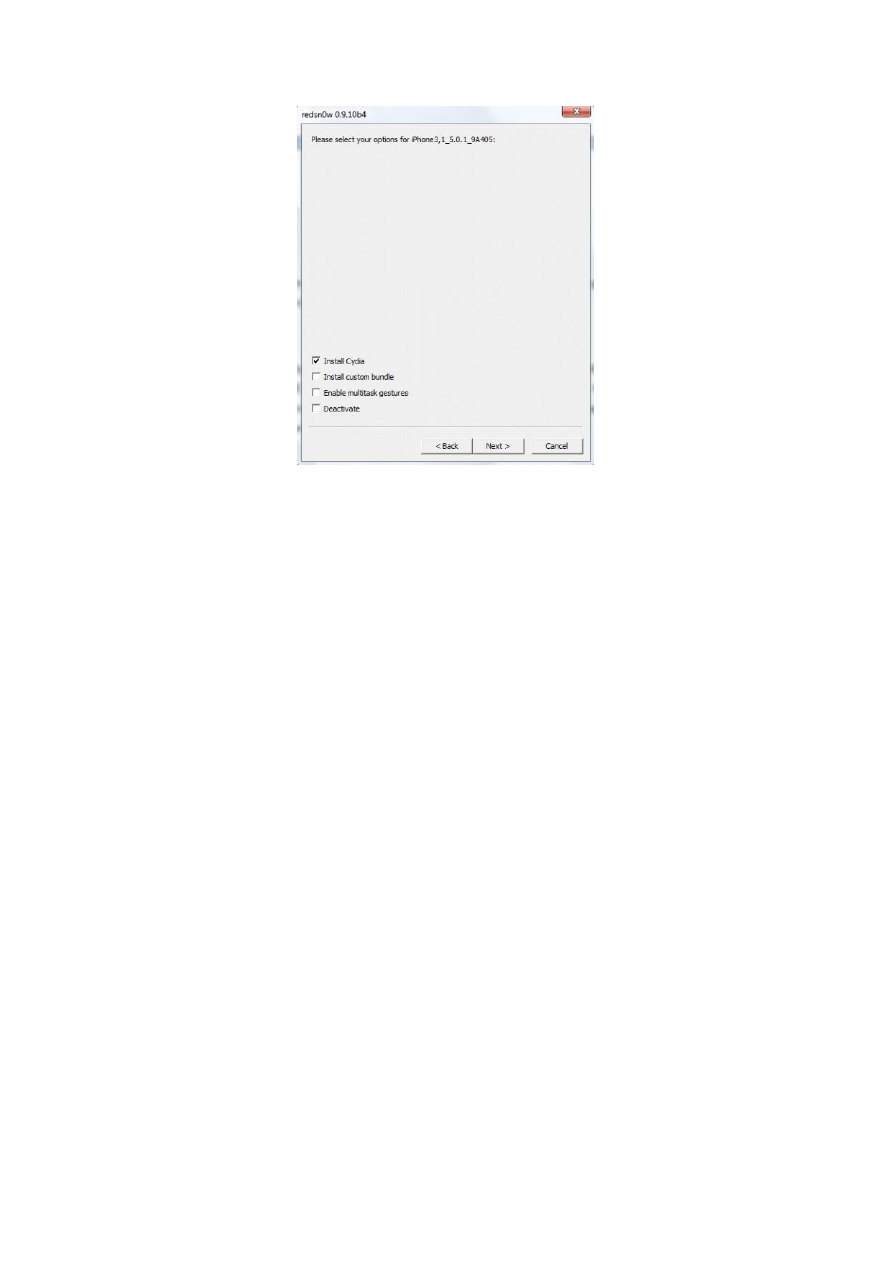
Pozostałe omówione zostały w części na temat zdejmowania blokady SIMLOCK. Zaznaczamy Install
Cydia i klikamy Next. Program rozpocznie pracę z urządzeniem. Na jego ekranie wyświetli się ikona
dysku, a następnie kod procedury wprowadzania sprzętu w tryb jailbreak. Po zakończeniu procedury
telefon się zrestartuje i pojawi się ekran LockScreen. Urządzenie można odłączyć i cieszyć się w pełni
odblokowanym systemem.
Zdejmowanie blokady SIMLOCK
Uwaga! Nieumiejętne ściąganie blokady SIMLOCK może bezpowrotnie uszkodzić twój iPhone!
Obecnie możliwość zdjęcia blokady SIMLOCK dostępne jest jedynie w modelu 3GS (jednak
niewyprodukowanym później niż w 28 tygodniu 2011 roku), oraz w iPhonach 4 bez podniesionej
wersji basebandu, posiadając zainstalowaną wersję 01.59.00. W przypadku modelu 3GS by zdjąć
blokadę SIMLOCK należy zainstalować oprogramowanie basebandu w wersji 06.15.00 pochodzącej z
iPada. Do tego służy również program RedSn0w. Zanim jednak zaczniemy instalować basebandu,
bezwzględnie trzeba sprawdzić datę produkcji naszego iPhona 3GS! Najprościej będzie to zrobić
aplikacją iPhone Checker. Program można znaleźć na stronie http://AppleMobile.pl w dziale
Download – Inne.
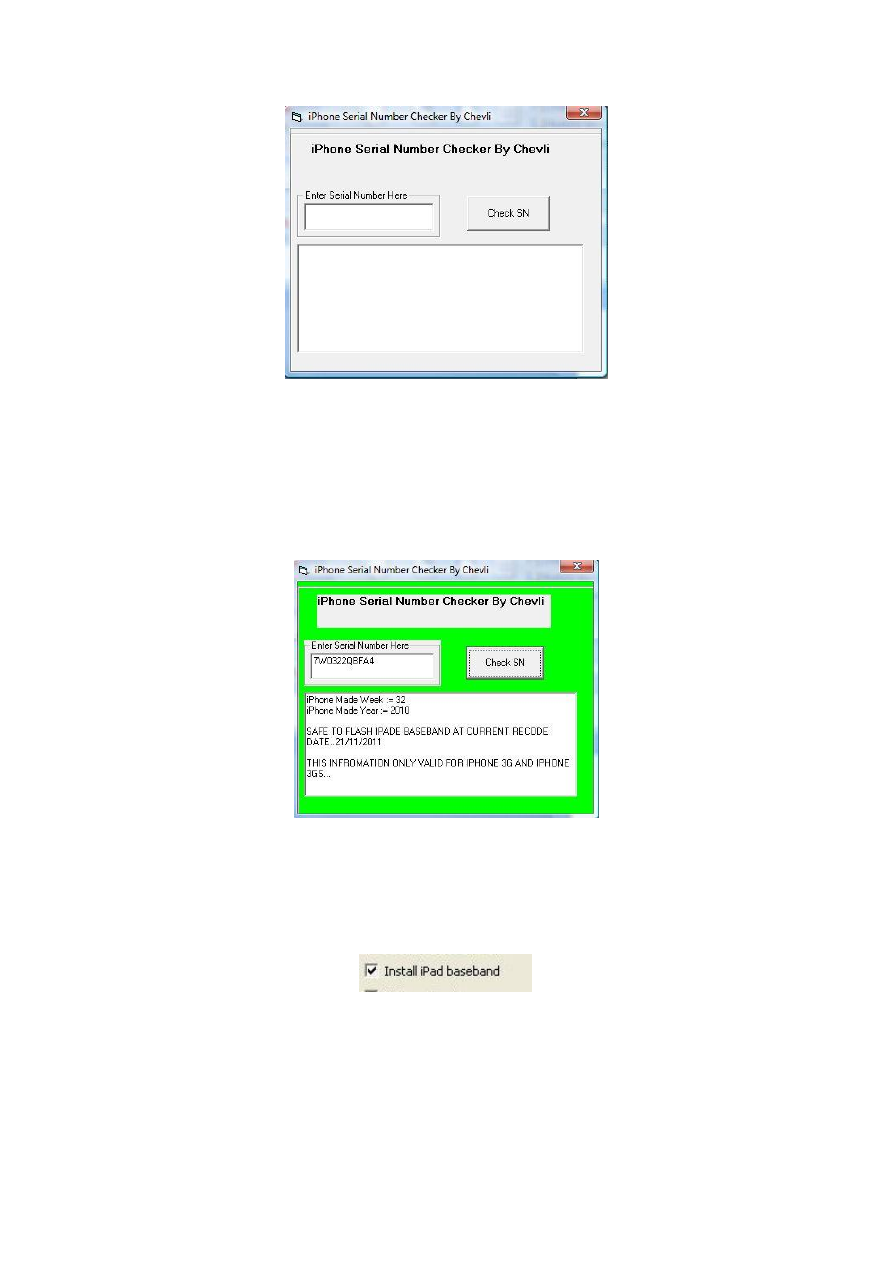
W okno Enter Serial Number Here wpisujemy numer seryjny urządzenia. Można go znaleźć po
przejściu w menu Ustawienia – Ogólne – To urządzenie – Numer seryjny.
Po wpisaniu numer wciskamy Check SN. Po chwili program zmieni kolor na zielony – wtedy możemy
ściągać blokadę tym sposobem, lub na czerwony – wtedy instalacja basebandu od iPada grozi
bezpowrotnym uszkodzeniem telefonu!
W przypadku gdy nasz iPhone 3GS jest starszy niż z 28 tygodnia 2011, możemy instalować
basebandu. W tym celu ponownie wykonujemy jailbreak programem RedSn0w. W momencie, w
którym należy wskazać instrukcje do wykonania, odznaczamy wszystkie ptaszki, a zaznaczamy jedynie
Install basebandu iPad.
Reszta kroków wygląda jak wcześniej przy wprowadzaniu urządzenia w tryb jailbreak. Baseband
zostanie zainstalowany, a urządzenie wykona restart. Następnie łączymy nasz telefon z WiFi i
uruchamiamy Cydię. Po pierwszym uruchomieniu i przeładowaniu danych program wyłączy się.
Uruchamiamy ponownie i czekamy na pobranie informacji o aktualnej liście plików z repozytorium.
Na wyświetlone pytanie odpowiadamy User. Następnie przechodzimy do funkcji Search i w
wyszukiwarce znajdujemy program UltraSn0w. Program instalujemy przez dotknięcie przycisku
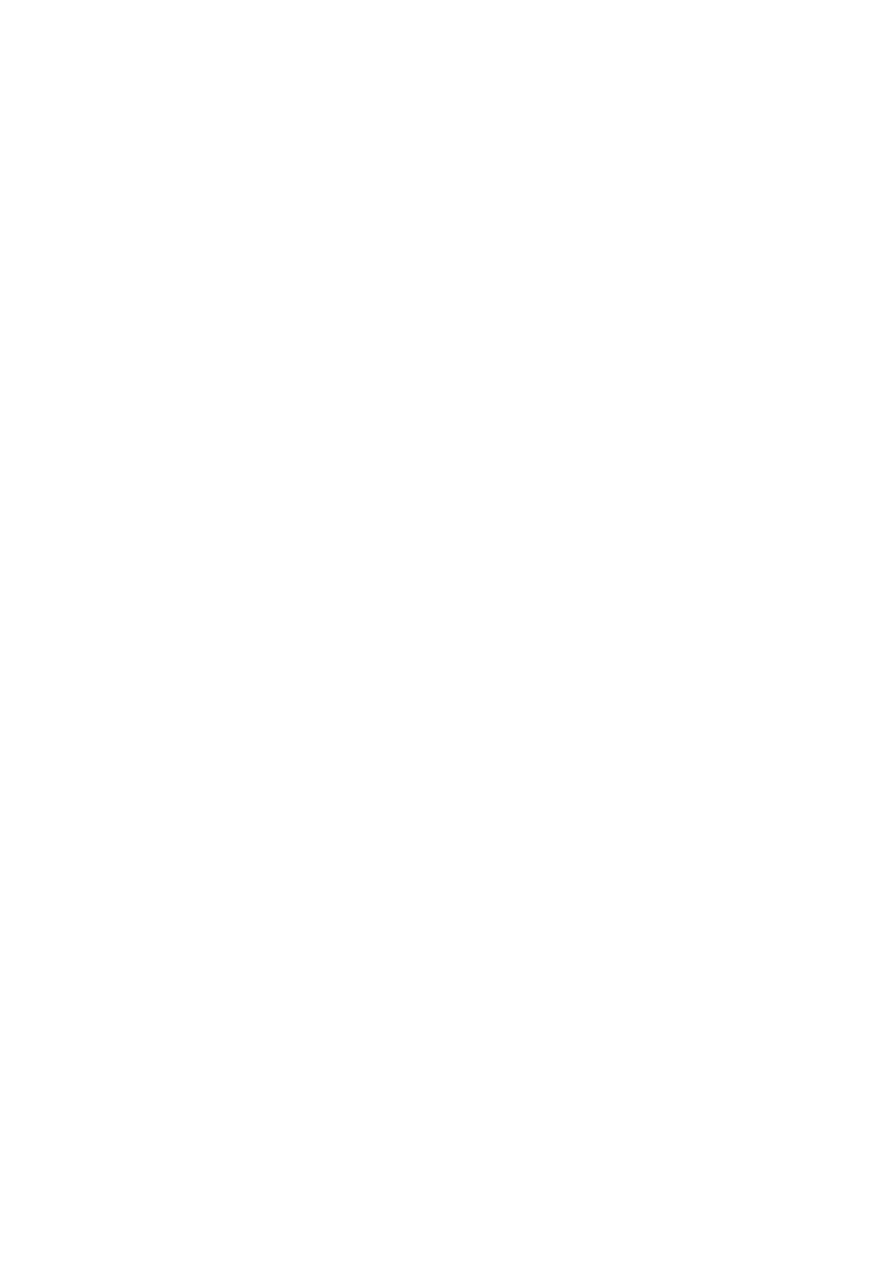
Install, a następnie Confrim. Po instalacji telefon się zrestartuje. Blokada została zdjęta – można
korzystać z dowolnej sieci komórkowej.
Co zrobić jeżeli…
Jeżeli po zainstalowaniu UltraSn0w telefon w dalszym ciągu nie łapie zasięgu, a karta na pewno jest
aktywna i jesteś w miejscu, w którym na pewno jest zasięg, to zainstaluj basebandu od iPada od
nowa.
Jeżeli oddajesz telefon do serwisu na gwarancję, przywróć mu ustawienia fabryczne przez
odtworzenie oprogramowania – znikną ślady jailbreaku. Uwaga! Nie zniknie nam wersja basebandu
06.15.00. Instalacja tej wersji basebandu może wiązać się z utratą praw gwarancyjnych
Wyszukiwarka
Podobne podstrony:
Jak zrobić Jailbreak iPhone 4S i iPad 2
Tworzenie aplikacji iOS na urzadzenia iPhone iPod touch oraz iPad Przewodnik dla projektantow serwis
Jailbreak i SIMLOCK z iOS 4 2 1 dla iPhone 3G i 3GS
Jailbreak dla iPhone 3G soft 3 1 2
crackowane aplikacje iPhone iPad iPod 6 X
candy crush saga iphone hack without jailbreak
Projekty elektroniczne na iPhone i iPad Niekonwencjonalne gadzety z technologia Arduino i techBASIC
iphone 4 i 3gs Jailbreak 4 3 3 już jest ! – redsn0w 0 9 6rc15
Projekty elektroniczne na iPhone i iPad Niekonwencjonalne gadzety z technologia Arduino i techBASIC
Jak przywrócić iphone po jailbreaku
Jak przywrócić iphone 4 po jailbreaku
Jak przywrócić iphone do ustawień fabrycznych po jailbreaku
Projekty elektroniczne na iPhone i iPad Niekonwencjonalne gadzety z technologia Arduino i techBASIC
Projekty elektroniczne na iPhone i iPad Niekonwencjonalne gadzety z technologia Arduino i techBASIC
Programowanie aplikacji na iPhone
więcej podobnych podstron